다음 자습서에서는 Mac 용 Excel 2011에서 단일 선 그래프를 만드는 방법을 보여줍니다. 다른 버전의 Excel에서 단계가 다를 경우 각 단계마다 호출됩니다.
Excel에서 단일 선 그래프를 만드는 것은 간단한 프로세스입니다. Excel은 선 그래프의 다양한 변형을 제공합니다.
-
선 : 데이터 계열이 두 개 이상인 경우 각각 개별적으로 표시됩니다.
-
누적 선 :이 옵션에는 두 개 이상의 데이터 세트가 필요합니다. 각각의 추가 세트가 첫 번째 세트에 추가되므로 맨 위 줄은 그 아래에있는 세트의 합계입니다. 따라서 선이 교차하지 않습니다.
-
100 % 누적 선 :이 그래프는 누적 선 그래프와 유사하지만 Y 축은 절대 값이 아닌 백분율을 나타냅니다. 상단 선은 항상 그래프 상단에 직선으로 표시되며 기간의 합계는 100 %입니다.
-
표시된 선 그래프 : 각 2D 그래프의 표시된 버전은 추가됩니다. 각 데이터 포인트의 지표.
-
3D 선 : 기본 선 그래프와 유사하지만 3D 형식으로 표시됩니다.
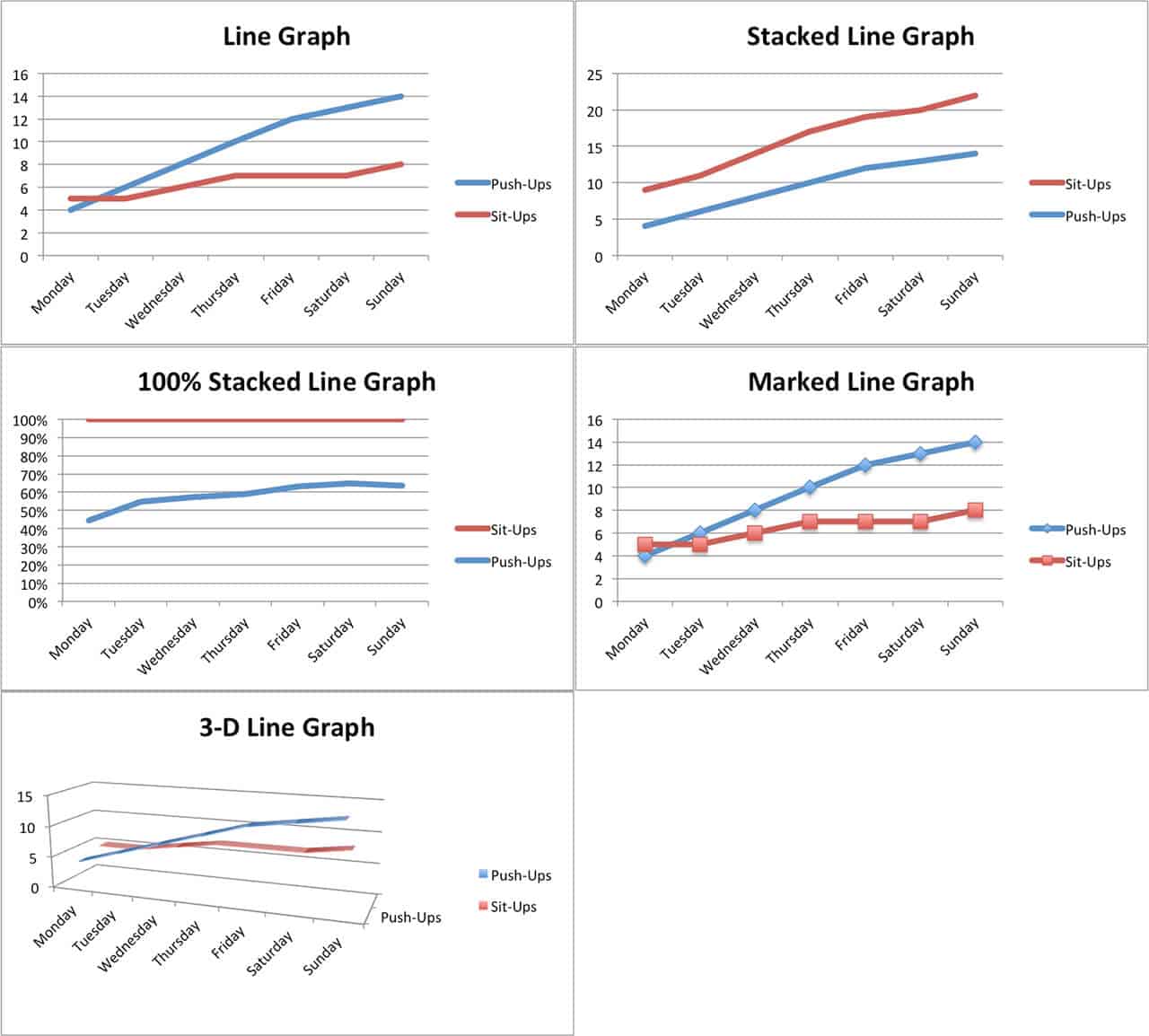
Excel에서 선 그래프를 작성하기위한 단계별 지침
차트 할 데이터를 수집 한 후 , 첫 번째 단계는 Excel에 입력하는 것입니다. 첫 번째 열은 시간 세그먼트 (시간, 일, 월 등)이고 두 번째 열은 수집 된 데이터 (판매 된 머핀 등)입니다.
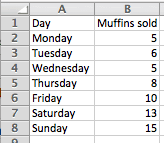
두 데이터 열을 모두 강조 표시하고 차트 > Line >를 클릭하고 선택합니다. 이 예에서는 하나의 데이터 세트로만 작업하므로 Line을 선택했습니다.
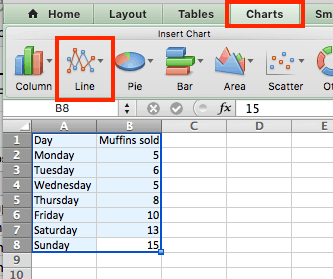

Excel은 선 그래프를 만들어 워크 시트에 표시합니다.
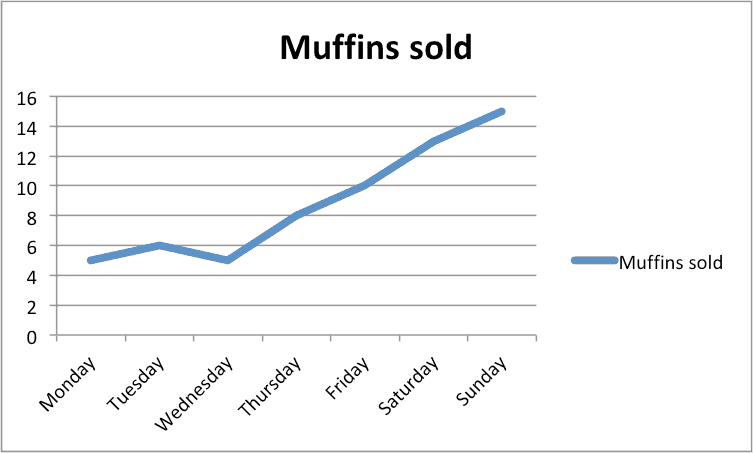
다른 Excel 버전 : 삽입 탭 > 라인 차트 > 라인을 클릭합니다. 2016 버전에서는 그래프의 샘플 이미지를 표시하는 옵션 위에 커서를 올려 놓습니다.
선 그래프 사용자 정의
그래프의 일부를 변경하려면 해당 부분을 마우스 오른쪽 버튼으로 클릭합니다. 포맷을 클릭합니다. 다음 옵션은 대부분의 그래프 요소에 사용할 수 있습니다. 각 요소에 대한 변경 사항은 아래에서 설명합니다.
-
글꼴 : 텍스트 색상, 스타일 및 글꼴을 변경합니다.
-
채우기 : 배경 색상 또는 패턴을 추가합니다.
-
그림자, 광선 & 부드러운 가장자리 및 3D 형식 : 개체를 돋보이게 만듭니다.
선 그래프 제목
Excel에서 제목이 자동으로 생성되지 않으면 그래프를 선택한 다음 차트를 클릭하십시오. > 차트 레이아웃 > 차트 제목.
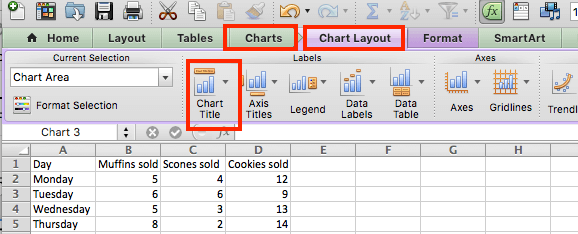
다른 버전의 Excel : 차트 도구 탭 > 레이아웃 > 차트 제목을 클릭하고 옵션을 클릭합니다.
변경하려면 제목 텍스트를 클릭하고 입력하면됩니다.
제목의 모양을 변경하려면 제목을 마우스 오른쪽 버튼으로 클릭합니다. 을 클릭 한 다음 차트 제목 서식…을 클릭합니다.
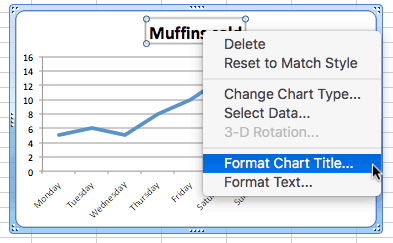
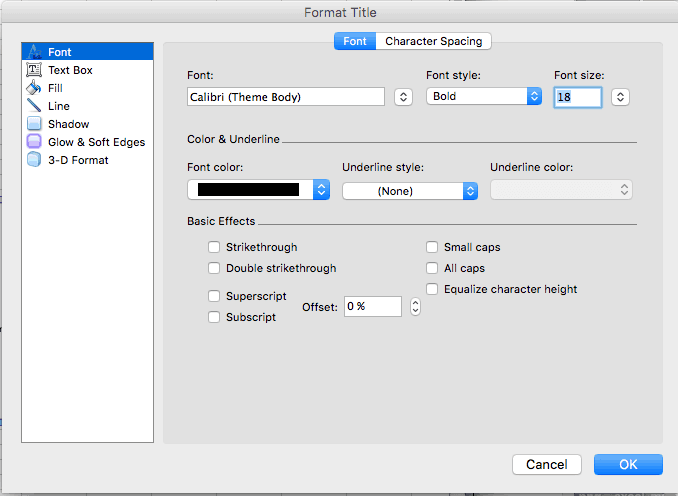
선 옵션은 보를 추가합니다. 텍스트 주위에. 다른 옵션에 대해서는이 섹션의 시작 부분을 참조하십시오.
다른 버전의 Excel : 페이지 레이아웃 탭 > 차트 제목을 클릭하고 옵션을 클릭하십시오.
p>
선 그래프에서 범례 사용
범례를 변경하려면 범례를 마우스 오른쪽 버튼으로 클릭하고 범례 서식 …을 클릭합니다.
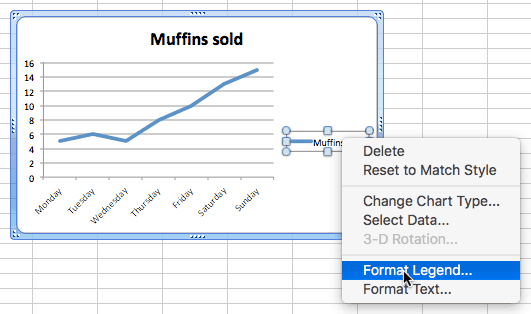
배치 옵션을 클릭하여 플롯 영역을 기준으로 위치를 이동합니다.
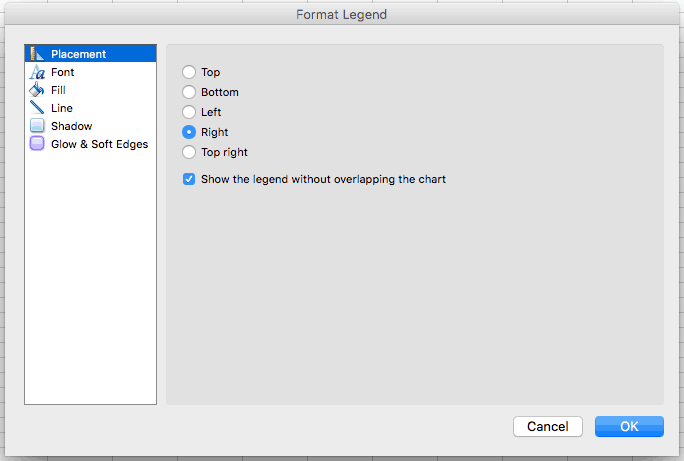
축
축의 축척을 변경하려면 축을 마우스 오른쪽 버튼으로 클릭하고 축 서식…을 클릭합니다. > 축척
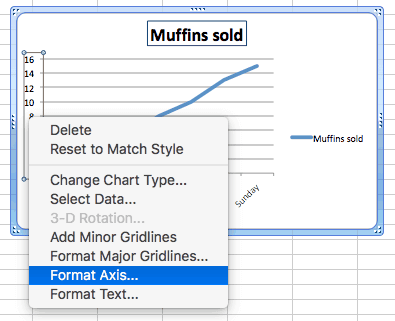
최소 및 최대 상자에 값을 입력하면 세로 축의 상단 및 하단 값이 변경됩니다.
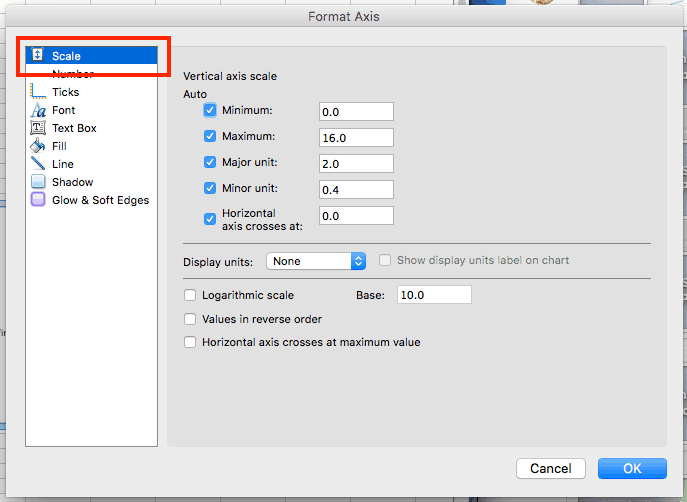
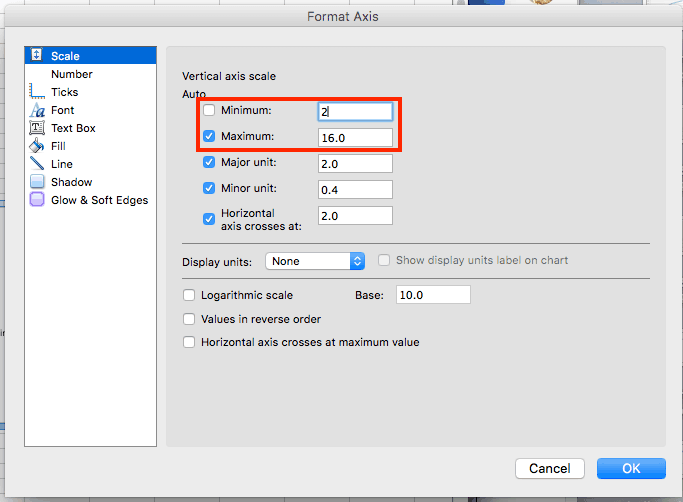
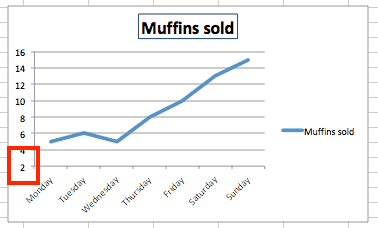
플롯 영역에 더 많은 선을 추가하여 더 세분화 할 수 있습니다. 축을 마우스 오른쪽 버튼으로 클릭하고 (새 선은 선택한 축에 수직으로 표시됨) 보조 눈금 선 추가 또는 주 눈금 선 추가 (사용 가능한 경우)를 클릭합니다.
기타 Excel 버전 : 차트 도구 탭을 클릭합니다. 레이아웃을 클릭하고 옵션을 선택합니다. 버전에 따라 차트 디자인 탭의 리본에서 차트 요소 추가를 클릭 할 수도 있습니다.
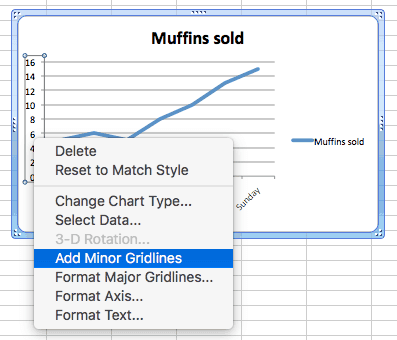
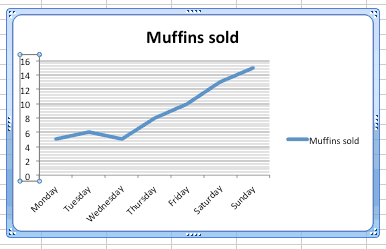
격자 선 사이의 간격을 조정하려면 마우스 오른쪽 버튼을 클릭 한 다음 주 격자 선 서식 지정 또는 보조 격자 선 서식을 클릭합니다.
다른 버전의 Excel : 삽입 탭 > 라인 차트 > 라인을 클릭합니다. 2016 년 버전에서는 그래프가 어떻게 나타나는지에 대한 샘플을 표시하는 옵션 위에 커서를 놓습니다.
선 변경
그래프 선의 모양을 변경하려면 마우스 오른쪽 버튼을 클릭합니다. 라인에서 데이터 시리즈 서식… > 라인을 클릭합니다. 선의 색상을 변경하려면 색상 선택 상자에서 선택하십시오.
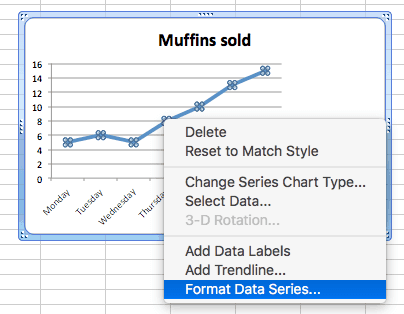
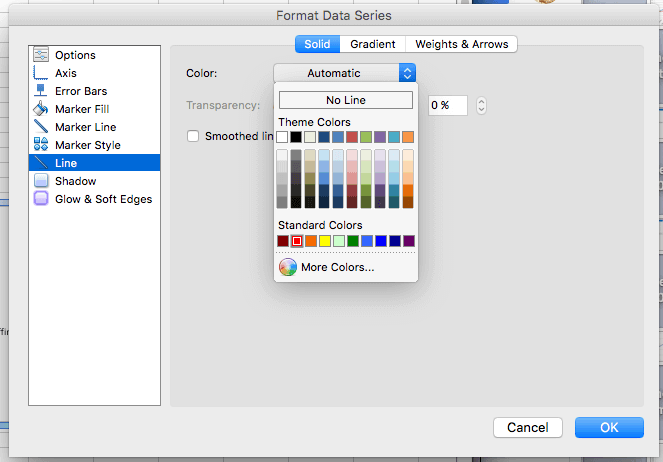
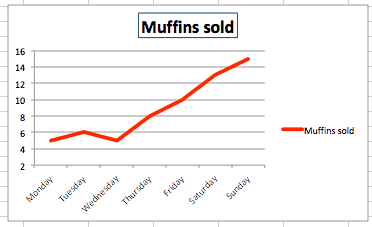
선 그래프 이동
그래프를 재배치해야하는 경우 동일한 워크 시트의 다른 위치로 이동하려면 차트의 빈 영역을 클릭하고 그래프를 끕니다.
선 그래프를 다른 워크 시트로 이동하려면 그래프를 마우스 오른쪽 단추로 클릭하고 이동…을 클릭 한 다음 기존 워크 시트를 선택하거나 새로 만듭니다.